WordPress Beta Testi Nasıl Yapılır (ve Neden Yapmalısınız)
Yayınlanan: 2022-12-09WordPress beta sürümleri, WordPress yapımcılarına yaklaşan bir sürümü geniş kitlelere yayınlanmadan önce geliştiriciler ve beta testçileri ile paylaşma fırsatı verir. Bunu yaparak WordPress, WordPress'i en çok kullanan kişilerden değerli bilgiler edinebilir. Hatalardan, sorunlardan ve hatta bir sürümü daha iyi hale getirebilecek önerilerden haberdar edilebilirler. WordPress beta testi, WordPress'in web geliştirme için en popüler CMS olmaya devam etmesinin birçok nedeninden biridir.
WordPress Beta nedir?
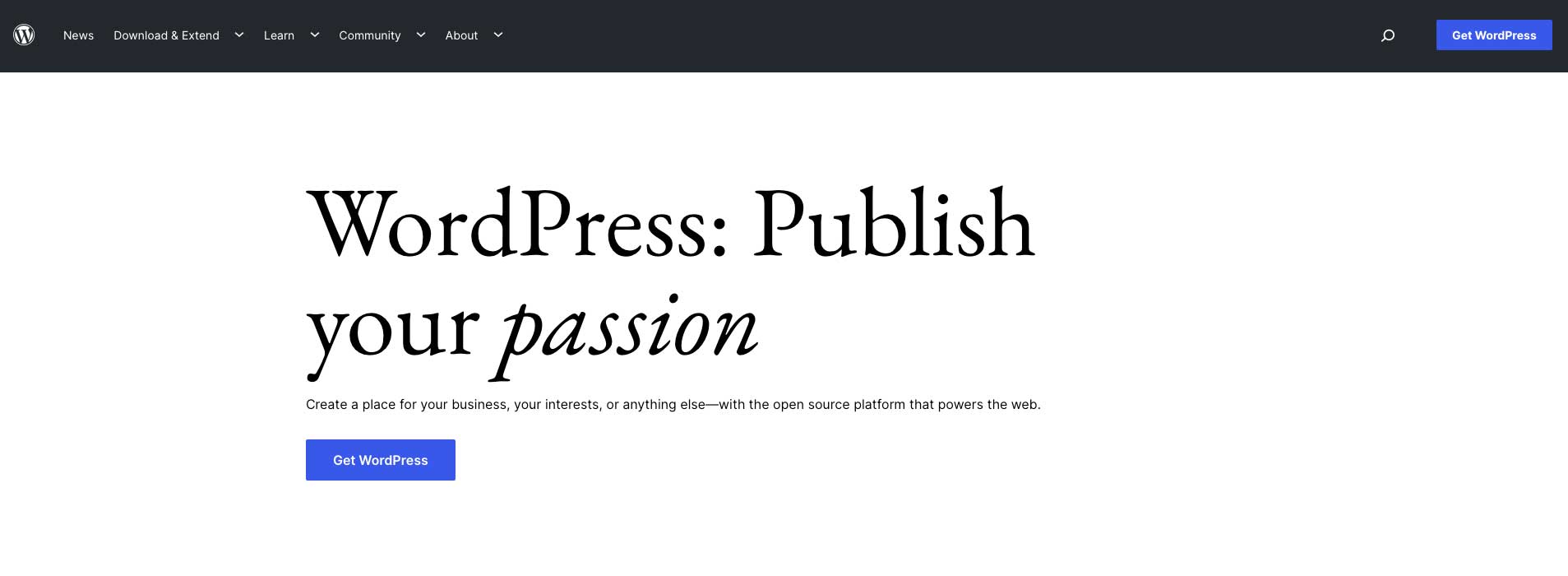
WordPress'in herhangi bir yeni sürümünden önce, geliştiricilerin ve beta testçilerinin WordPress'in beta sürümüne erişmesine izin verilir. Bu beta sürümü, geliştiricilerin ve test uzmanlarının yaklaşan bir sürümü deneyimlemelerine ve karşılaştıkları hataları veya sorunları bildirmelerine olanak tanır. WordPress beta sürümleri genellikle piyasaya sürülmesi planlanan özellikleri içerir, ancak her zaman değil. Beta sürümünde bulunan belirli özelliklerin veya eklentilerin son sürüme ulaşmadığı zamanlar vardır.
Bununla birlikte, beta sürümünün içermediği yeni bir sürümle gelen özellikler olabilir. Beta sürümleri her zaman küçük ve büyük WordPress sürümlerinden önce kullanıma sunulur. Küçük bir sürüm, genellikle çoğunlukla güvenlik güncellemeleri sunar ve neredeyse hiçbir zaman yeni özellikler içermez. Büyük bir sürüm planlanır ve genellikle yeni özellikler, eklentiler ve temalar içerir.
WordPress'i Neden Beta Test Etmelisiniz/Yapmalısınız?
Temalar ve Eklentilerle Uyumluluk
WordPress beta testçisi olmak isteyebileceğiniz birkaç neden var. Her şeyden önce, WordPress yeni bir sürüm yayınladığında, yüklediğiniz temalar ve eklentilerle nasıl performans göstereceği konusunda endişeleriniz olabilir. Divi kullanıcısıysanız, WordPress'in yeni bir sürümü yayınlanmadan önce ve sonra ekibimizin kapsamlı testler yürüttüğünü bilmelisiniz. Her şeyin birlikte iyi çalıştığından emin olmak için hem WordPress çekirdeğinin hem de Divi'nin diğer özelliklerinin yanı sıra tüm modülleri, Divi Builder'ı, widget'ları, blokları, şablonları ve şablon parçalarını kontrol ediyoruz.
Hangi temayı kullanırsanız kullanın, her şeyin üstesinden gelmeli ve herhangi bir yeni WordPress sürümünü bir hazırlık sitesinde test ederek yükseltmenin sorunsuz olmasını sağlamalısınız. Hazırlama sitesi kullanmak, temanızın, temel eklentilerinizin (WooCoommerce gibi) ve diğer önemli öğelerin (web formları gibi) canlı sitenizde sorunlara neden olma endişesi duymadan birlikte nasıl çalışacağını test edebilmenizi sağlar.
Tarayıcılarda ve Cihazlarda Performans ve Duyarlılık
İkinci olarak, tüm ekran boyutları, tarayıcılar ve cihazlardaki sapmaları kontrol etmenin iyi bir yoludur. Sonuçta, herkes bir iPhone'da Chrome kullanmıyor. İçeriğini daha küçük cihazlarda ve daha küçük ekranlarda sunan bu kadar çok insan varken, özellikle sayfaların her bir cihaza nasıl yüklendiğiyle ilgili bir sorun olup olmadığını belirlemek için bu alanları test etmek iyi bir fikirdir.
Değerli Kullanıcı Girişi
Son olarak, WordPress'in yalnızca geliştiricilerin değil, günlük WordPress kullanıcılarının girdilerine ihtiyacı vardır. WordPress geliştiricilerinin, yazılımlarının aşırı derecede teknik olmayan kişiler tarafından nasıl kullanıldığını bilmelerine yardımcı olur. İkinci olarak, farklı yerel dillerdeki kullanıcıların test yapması önemlidir. Sonuçta, WordPress 160'tan fazla dilde mevcuttur, bu nedenle İngilizce dışında bir dil konuşanların katılması mantıklıdır.
WordPress Beta Testi Nasıl Yapılır?
WordPress'i beta test etmenin birkaç yolu vardır. İlki, WordPress Beta Tester eklentisini kullanmaktır. İkinci seçenek, yeni bir site yüklediğinizde, ister canlı ister aşamalı olsun, size WordPress'in beta sürümlerini seçme olanağı sağlayan bir barındırma sağlayıcısı kullanmaktır. Her bir yöntemi ve her birinin nasıl test edileceğini keşfedelim.
Beta Test Cihazı Eklentisini Kullanma

Bu örnekte, WordPress Beta Tester eklentisini yüklemek ve test etmek için Twenty Twenty-Two temasını kullanacağız. Daha önce belirtildiği gibi, bir hazırlık sitesi kullanmanızı öneririz. İster mevcut WordPress sürümünüzü yükseltmek, ister bir beta sürümü yüklemek isteyin, bu her iki durumda da geçerlidir. Barındırma ortaklarımızdan biri olan Cloudways bu yöntemi önermektedir.
Eklentiler > Yeni Ekle'ye gidin. WordPress deposunda WordPress Beta Tester eklentisini arayın. Şimdi Yükle'yi tıklayın.
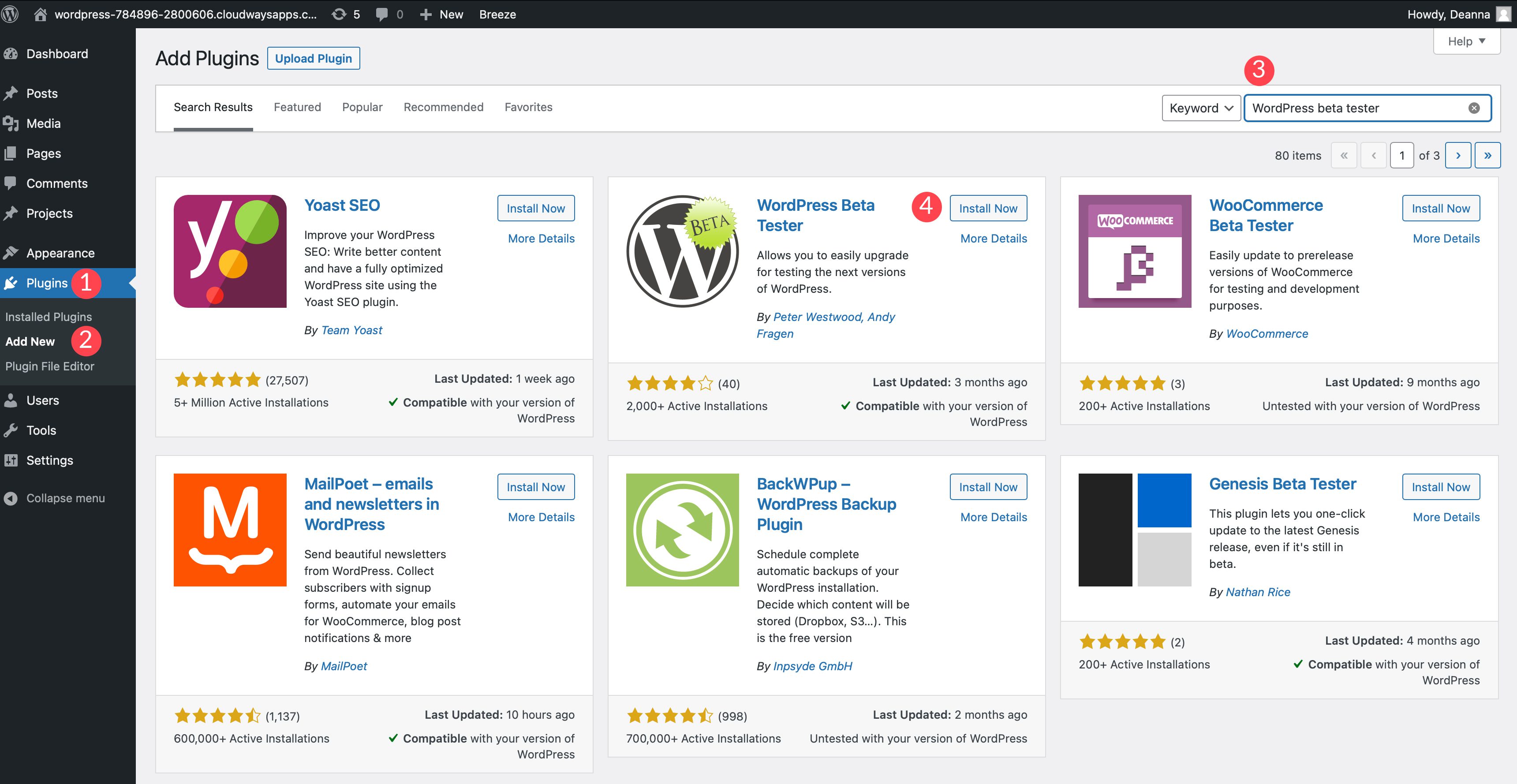
Eklentiyi etkinleştirin. Ardından, eklentiyi yapılandırmak için Araçlar > Beta Testi'ne gidin.
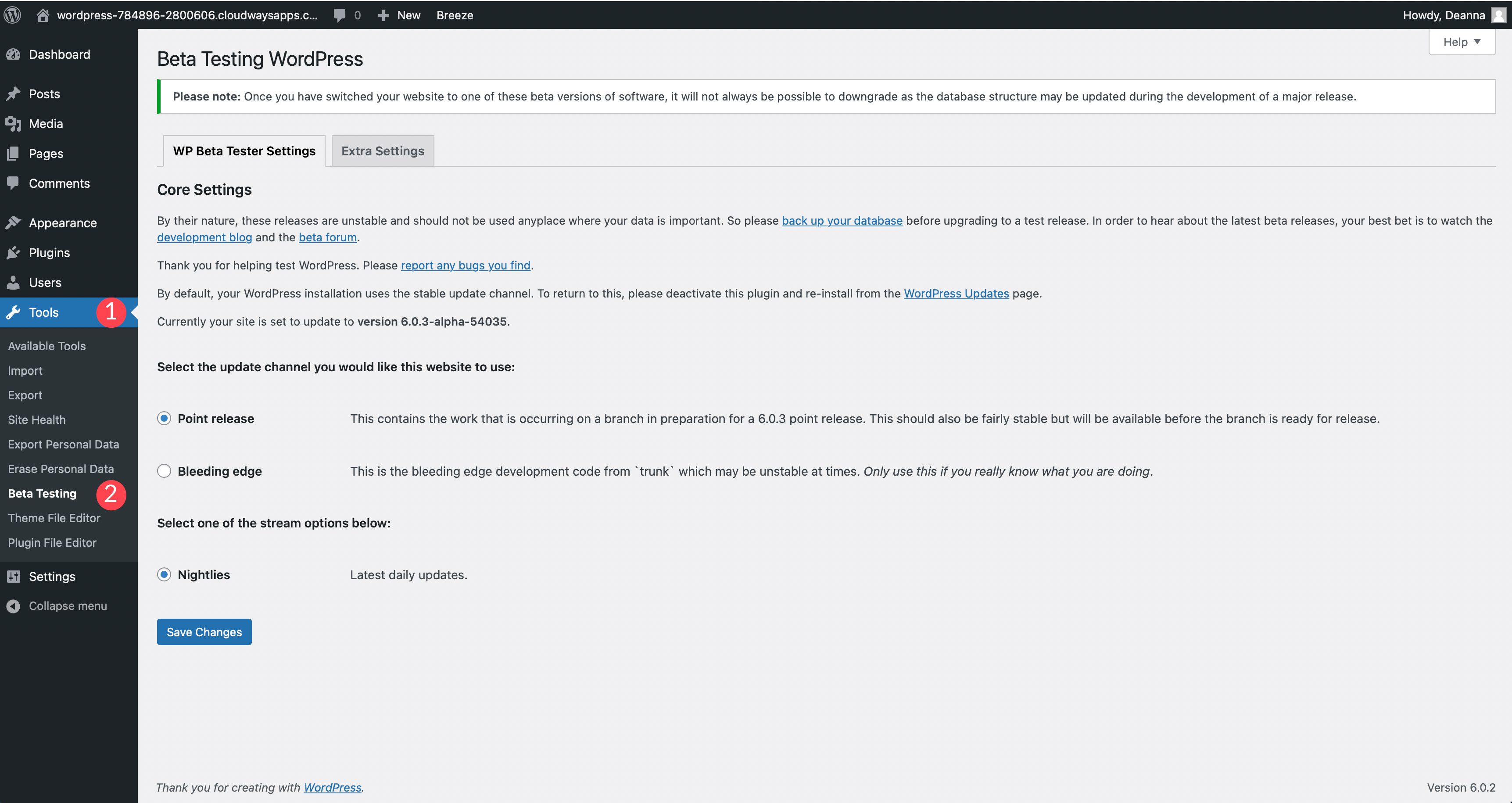
Eklentiyi kullanmaya devam etmeden önce veritabanınızı yedeklemenin önemini vurgulamasaydık ihmal etmiş olurduk. Bu konuda yardımcı olacak yedekleme eklentileri var. Ek olarak, beta sırasındaki en son değişikliklerden haberdar olmak için geliştirme bloguna günlük olarak dikkat etmek iyi bir fikirdir. Biraz sonra tartışacağımız gibi, WordPress sürümünüzü betaya güncelledikten sonra söndürmek zorunda kalabileceğiniz olası yangınları belirlemenize yardımcı olacak Alfa/Beta forumunu da ziyaret edebilirsiniz.
Ayrıca, WordPress'in beta sürümüne geçtikten sonra eski sürüme geçemeyebileceğinizi lütfen unutmayın. Dikkatli ilerlediğinizden emin olun.
Temel Ayarlar
Eklentinin temel ayarlarında size nokta bırakma veya kanama kenarı seçme seçeneği sunulur. Point Release, ikisinin en istikrarlı seçimidir. En son sürüm için geliştirmenin en son aşamalarında olan tüm çalışmaları içerir.
Eklenti, oldukça kararlı olması gerektiğini söylese de, Bleeding Edge'den çok daha güvenli bir seçimdir. İkinci seçeneği seçmek, yalnızca bilinmeyenden korkmayan bir WordPress rock yıldızıysanız yapılmalıdır. Sitenizin zaman zaman bozulabilme olasılığı yüksektir. Beta testi yolunun teknik geliştirme hayatınızın önemli bir parçası olduğuna karar verdiyseniz, bu seçeneği seçmekten çekinmeyin. Temanızın veya eklentilerinizin WordPress'in en yeni sürümüyle uyumlu olup olmayacağını görmek isteyenler nokta bırakma seçeneğini seçmelidir .
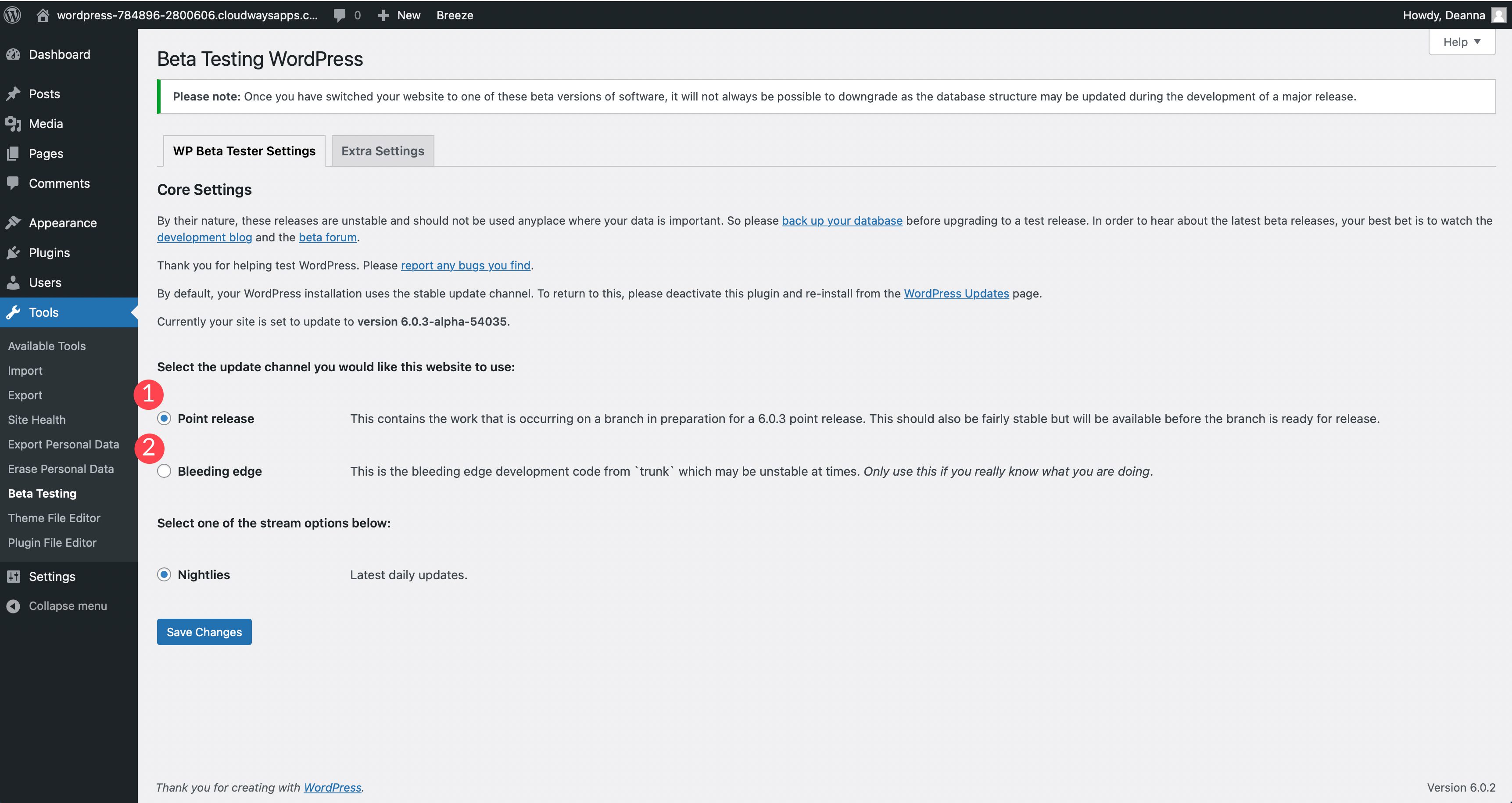
Varsayılan olarak, gecelikler tek seçeneğiniz olacaktır. Bu, WordPress'in beta sürümünün günlük olarak en son düzeltmeler ve eklemelerle güncelleneceği anlamına gelir. Seçiminizi yaptıktan sonra Değişiklikleri Kaydet'i tıklayın.
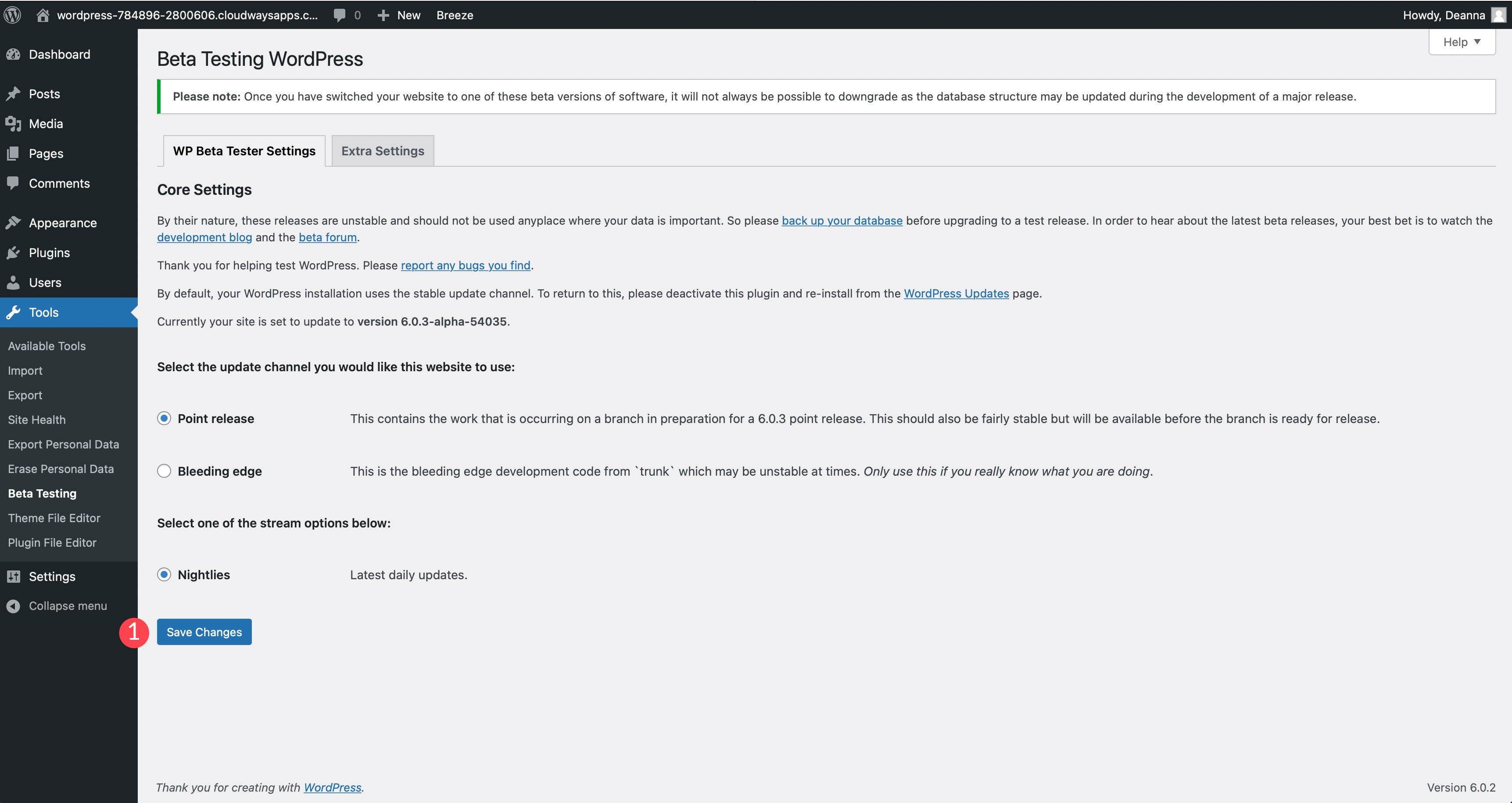
Ekstra Ayarlar
Ekstra ayarlar size birkaç seçenek sunar. İlk olarak, WordPress'in beta sürümü her güncellendiğinde yönetici e-postaları almak istemiyorsanız başarılı otomatik güncelleme e-postalarını atla seçeneğini işaretleyebilirsiniz. İkinci seçenek başlığı Yeni Özellik Testi, yeni özellikleri test etmek için kullanılır. wp-config.php dosyanızda ayarlanacak sabitleri ekleyerek çalışır. Sabitler, diğer şeylerin yanı sıra hata ayıklama modunu etkinleştirmek, veritabanı sorguları hakkında bilgi edinmek veya wp-config.php dosyanızı bilgisayar korsanlarından korumak gibi şeylerdir.
Etkinleştirildiğinde, eklenti wp-config.php dosyanıza aşağıdaki sabiti ekleyecektir:
define( 'WP_BETA_TESTER_{$feature}', true );
Bu, ileri düzey kullanıcıların WordPress için yeni özellikleri test etmelerini sağlar; bu, WordPress'te büyük değişiklikler yapmak istiyorsanız kullanışlıdır. Eklentiyi devre dışı bırakır veya kaldırırsanız, sabit dosyadan kaldırılacaktır.
WordPress'i Yükseltme
Seçimlerinizi kaydettikten sonra, WordPress'i yükseltme zamanı. Lütfen devam etmeden önce sitenizin dosyalarının ve veritabanının yedeğini aldığınızdan emin olun. Güncellemek için WordPress yönetici panelinde Güncellemeler'e gidin. Oradan, her gece en son 6.0'a güncelle'yi tıklayın. Bu, WordPress'in en son kararlı sürümünü beta olarak yükleyecektir (son bölümde seçtiğiniz temel ayarlara bağlı olarak).

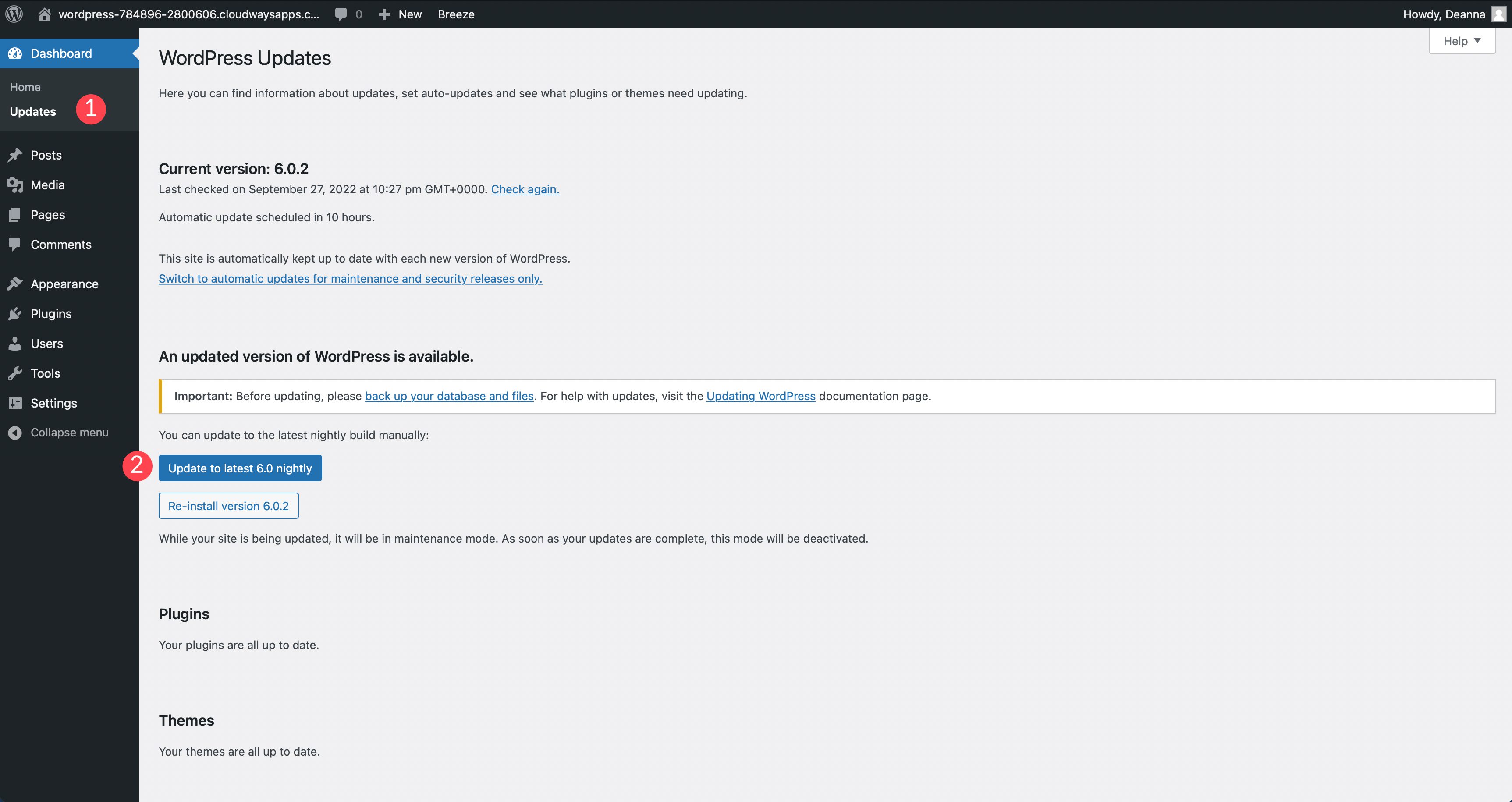
Barındırma Sağlayıcı Kullanma
WordPress'in en son beta sürümünü kurmanın ek bir yolu var. Pressable gibi bazı barındırma sağlayıcıları, barındırma panosunda WordPress'in en son beta sürümünü seçme olanağı sunar. Bu, en son sürümü kurmanın hızlı ve kolay bir yoludur ve ihtiyacınız olduğunda daha kararlı bir sürüme hızlı bir şekilde geri dönersiniz. Örneğin, Pressable, birkaç sürüm seçmenize olanak tanıyan kullanışlı bir açılır menüye sahiptir.
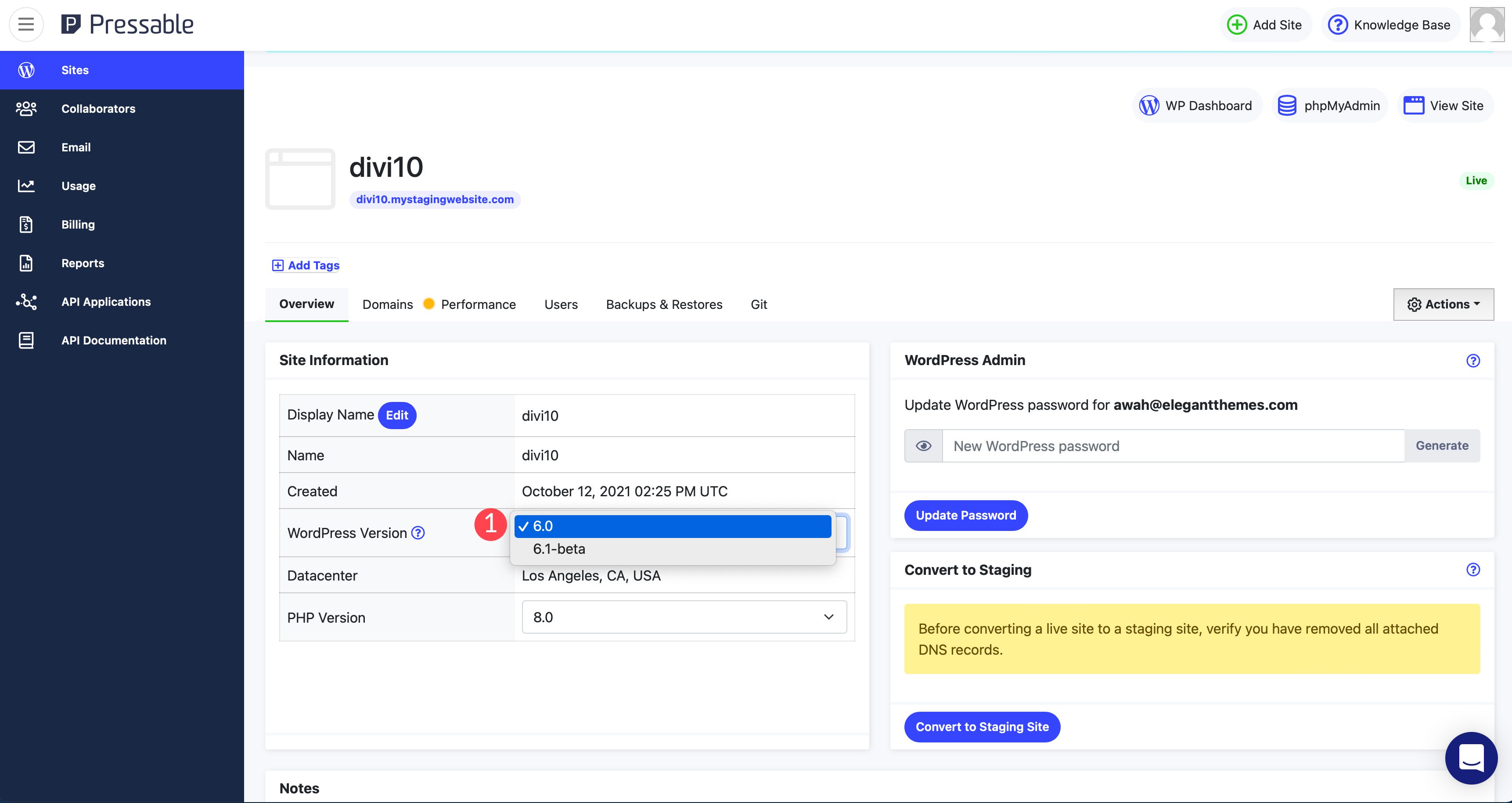
Bu yöntemle yükseltme, tek bir yerde hızlı bir yedekleme yapmanıza, bir hazırlık ortamı oluşturmanıza ve WordPress'i yükseltmenize olanak tanır.
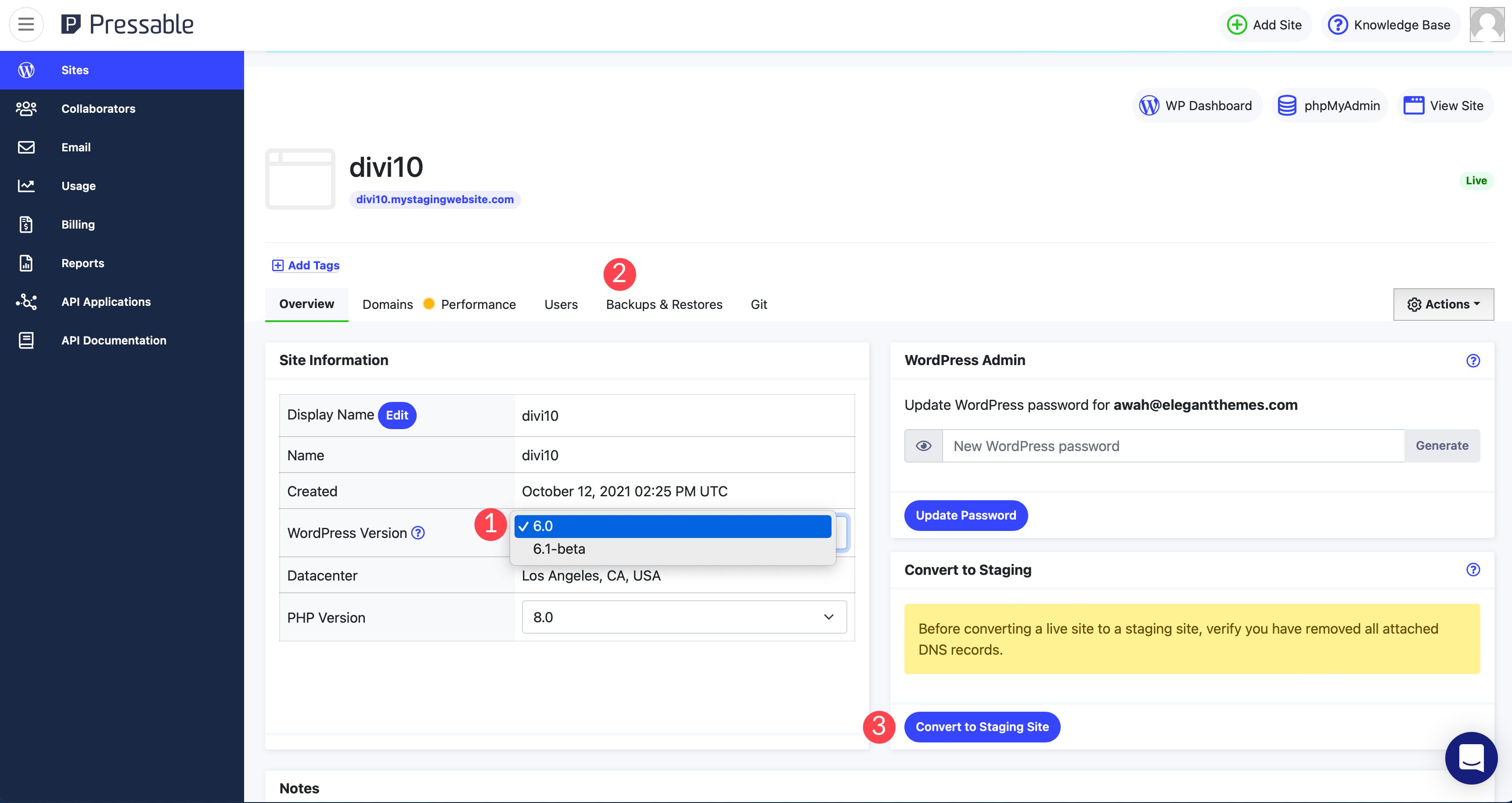
Beta Testi Sırasında Hata Raporları Nasıl Gönderilir?
Akılda tutulması gereken ilk şey iyi notlar almaktır. Karşılaştığınız hataları veya sorunları belgelemek isteyeceksiniz. Bu, bir raporun sunulması için çok önemli bir ön koşuldur. Hataları ve sorunları bildirmenin iki yolu vardır. İlki, resmi WordPress web sitesindeki hataları bildirme sayfasıdır. Bu, öncelikle mevcut, yayınlanmış WordPress sürümleri için kullanılır. İkinci olarak, Alfa/Beta destek forumunda bir gönderi oluşturabilirsiniz. Burası, WordPress'in beta sürümünü test ederken karşılaştığınız hataları veya sorunları bildireceğiniz yerdir. Her biri için süreci tartışalım.
Hataları Bildirme sayfası
Belgelenmiş notlarınızı WordPress.org'daki Hataları Bildirme sayfasında paylaştığınızdan emin olun. Bir rapor gönderirken, uygulamanız gereken birkaç adım vardır.
1. Adım: İyi İlk Hatalar Sayfasına Göz Atın
Bir rapor göndermeden önce, sürece aşina olmanıza yardımcı olacak İyi İlk Hatalar sayfasına göz atın. Diğer kullanıcılar tarafından oluşturulan 100'den fazla bilet örneği var. Ya halihazırda üzerinde çalışılmaktadır ya da bir WordPress geliştiricisine atanmıştır. İyi İlk Hatalar sayfasını inceledikten ve biletinizi nasıl formüle edeceğiniz konusunda iyi bir fikir edindikten sonra, Yeni Bir Bilet Oluştur düğmesini tıklayın.
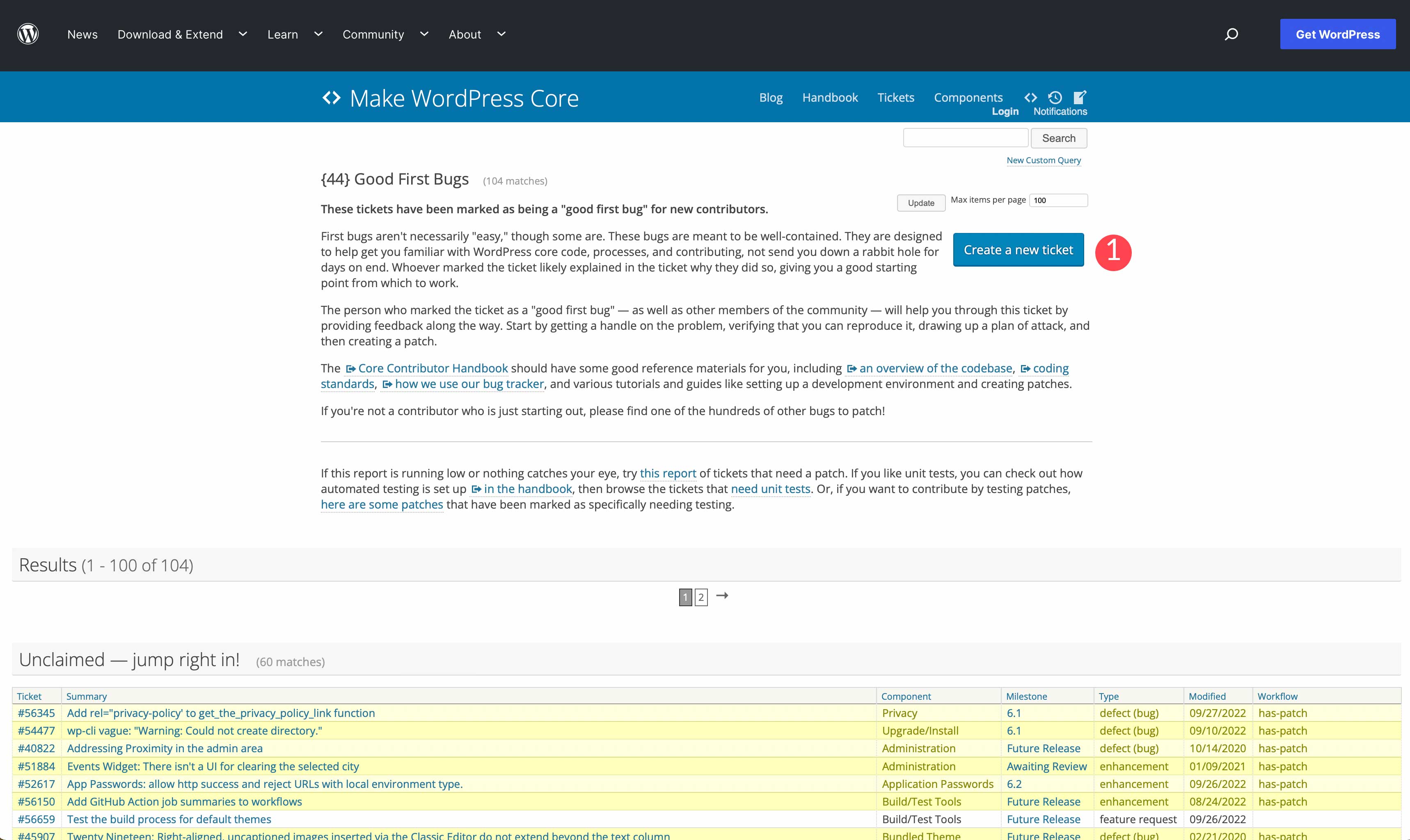
Kullanıcı adınızı (veya e-posta adresinizi) ve şifrenizi girerek WordPress.org hesabınızda oturum açmanız istenecektir. Bir hesabınız yoksa, şimdi bir tane oluşturabilirsiniz.
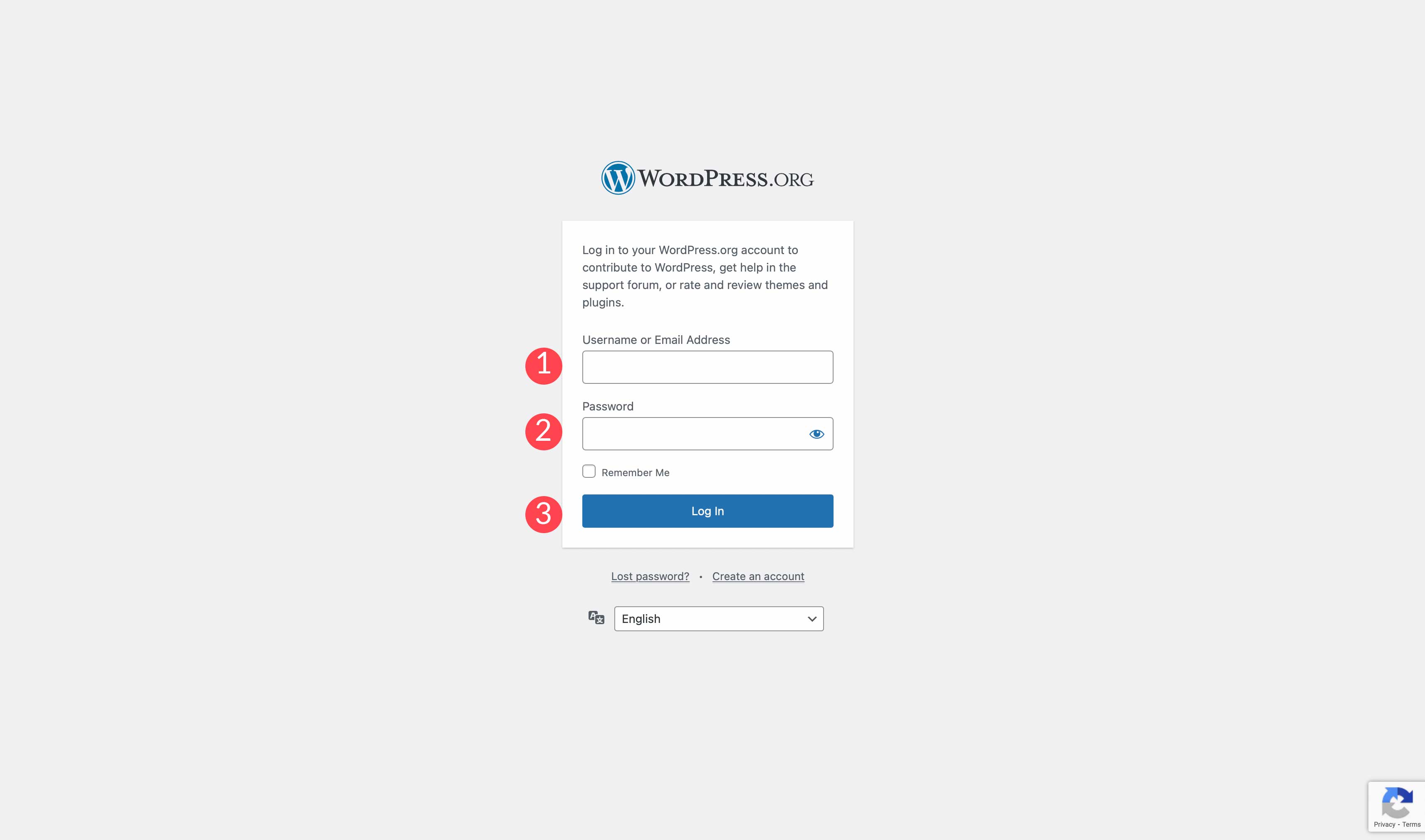
2. Adım: Mevcut Bir Bileti Arayın
Bir bilet göndermeden önce, başka birinin benzer bir bilet gönderip göndermediğini kontrol etmek iyi bir fikirdir. Yeni bilet sayfasında, mevcut biletleri aramak için bir bağlantı bulunur. Bu, başlangıç için güzel bir yer. Muhtemelen, WordPress'in en son beta sürümünde bir hata bulduysanız, başka biri bulmuştur. Yeni bir bilet oluşturmaya geçmeden önce burayı kontrol edin.
3. Adım: Yeni Bir Bilet Oluşturun
Giriş yaptıktan sonra, yeni bilet oluştur sayfasına yönlendirileceksiniz. İyi bir bilet oluşturmak için izlemeniz gereken bir dizi ipucu listelenecektir. Bunlar, WordPress sürümünüzün güncel olmasını sağlamayı, sorunu tekrarlamak için gereken adımları belgelemeyi, sorununuz ortaya çıktığında eklentileri devre dışı bırakıp bırakmadığınızı ve geliştiricilere yardımcı olabilecek ilgili bilgileri dahil etmeyi içerir.
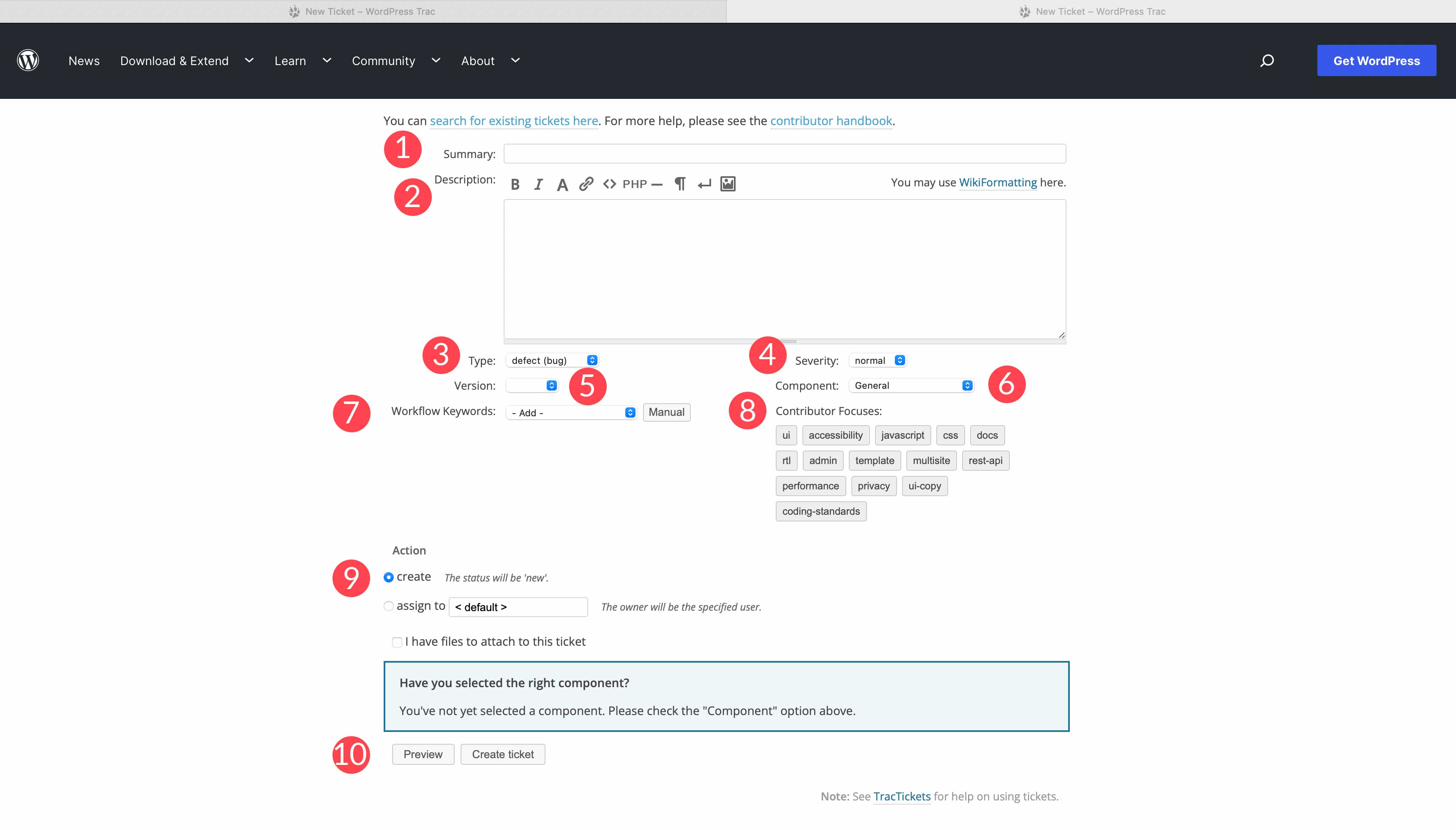
Biletiniz için bir özet (başlık) ve sorunun açıklamasını içeren formu doldurun. Ayrıca bir tür de seçmeniz gerekecek – bir hata, geliştirme veya özellik isteği. Ardından, hatanızın ciddiyetini seçin. Hangi WordPress sürümünü kullandığınızı belirtin ve sorun yaşayan bileşeni seçin. Bu, menü, oturum açma ve kayıt, sınıflandırmalar, yeniden yazma kuralları ve daha fazlası gibi daha spesifik sorunlar için genel bir sorun olabilir.
Ardından, biletinizle ilişkilendirilmesi gereken iş akışı anahtar kelimelerini seçmeniz gerekecek. Bunlar tasarım, dev veya gerekli geliştirmelerle ilgili anahtar kelimeler olabilir. Formun bir sonraki alanı, katkıda bulunanlara odaklanmayı içerir. Bu bir kullanıcı arabirimi sorunu mu, erişilebilirlikle mi ilgili, yoksa CSS veya javascript ile ilgili bir sorun mu var? Odaklanma, geliştiricilerin ne tür bir sorun olduğunu ve nereye odaklanacaklarını anlamalarına yardımcı olur.
Ardından, biletiniz için eylemi ayarlayın. Yeni bir bilet oluşturmanız mı gerekiyor yoksa mevcut bir bilet mi? Son olarak, geliştirici üzerinde çalışmaya başladığında yardımcı olabilecek, sahip olabileceğiniz dosyaları ekleyin. Biletinizi oluşturmadan önce ön izleme yaptığınızdan emin olun.
Alfa/Beta destek forumu
Alternatif olarak, bulduğunuz hataları Alfa/Beta destek forumunda bildirebilirsiniz. Bu forum, WordPress'in beta sürümleri hakkında geri bildirimde bulunmanıza ve hataları bildirmenize olanak tanır. Herhangi bir forumda olduğu gibi, sorununuzu arayabilir veya yeni bir konu oluşturabilirsiniz. Yeni bir konu göndermek veya oluşturmak için oturum açmış olmanız gerekir. Alfa/Beta forumunda bir hatayı bildirmek için atmanız gereken adımlar şunlardır.
1. Adım: Benzer Bir Sorun Arayın
Yeni bir konu oluşturmadan önce, forumda sizinkiyle ilgili konular için arama yaptığınızdan emin olun. 115 sayfadan fazla forum konusuyla benzer bir sorunla karşılaşmanız oldukça olasıdır.
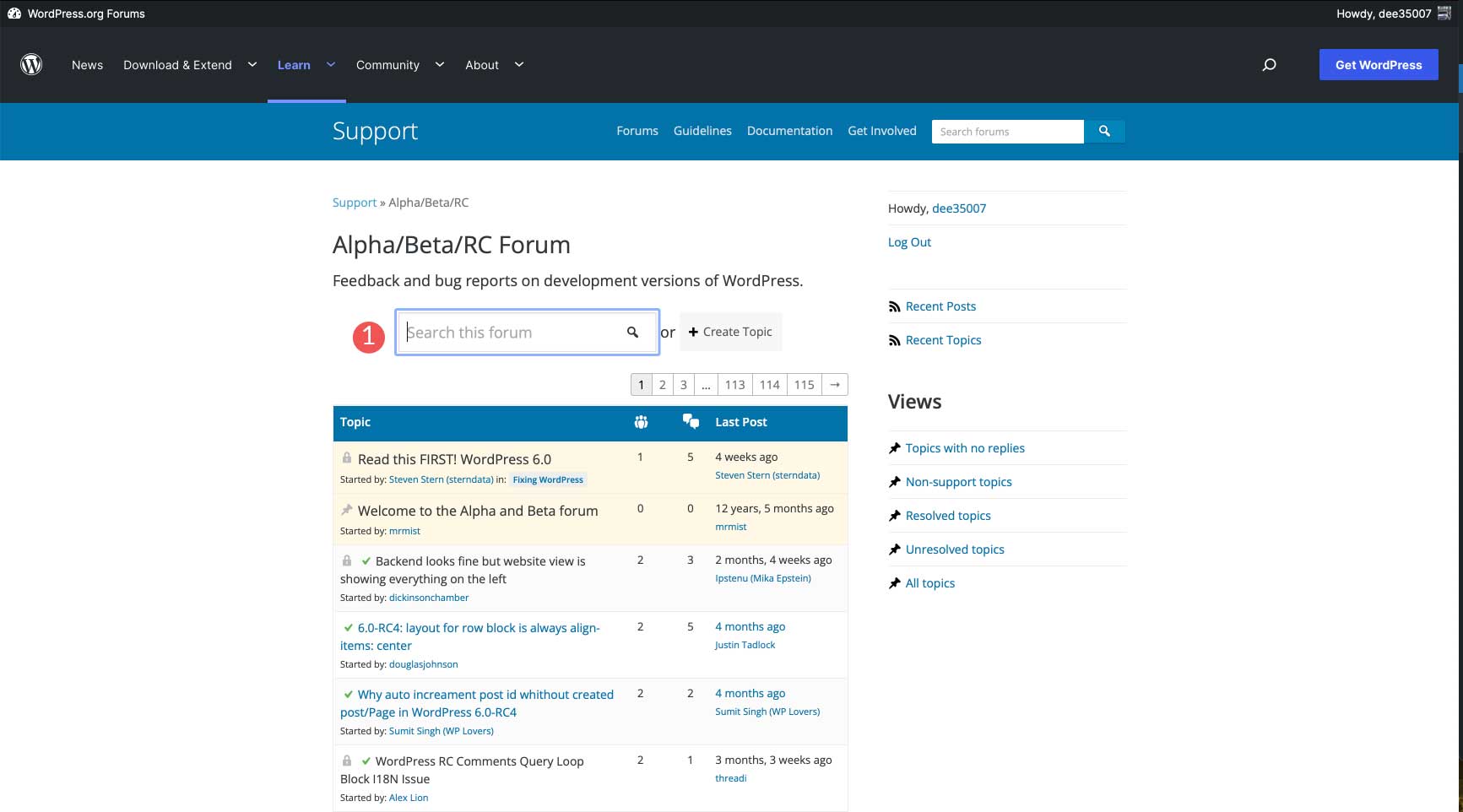
2. Adım: Yönergeleri Takip Edin
Yanıt alma olasılığını en üst düzeye çıkarmak için foruma hoş geldiniz konusunu okuduğunuzdan emin olun. Eklentilerinizin ve WordPress'in beta sürümünün güncel olduğundan emin olun. Bunun WordPress'in en son beta sürümü için bir forum olduğunu unutmayın, bu nedenle belirli temalar veya eklentiler hakkında herhangi bir konu göndermeyin.
Ayrıca, bir güvenlik sorunu bildiriyorsanız, önce güvenlik açıklarını nasıl bildireceğinize bir göz attığınızdan emin olun.
3. Adım: Yeni Bir Konu Oluşturun
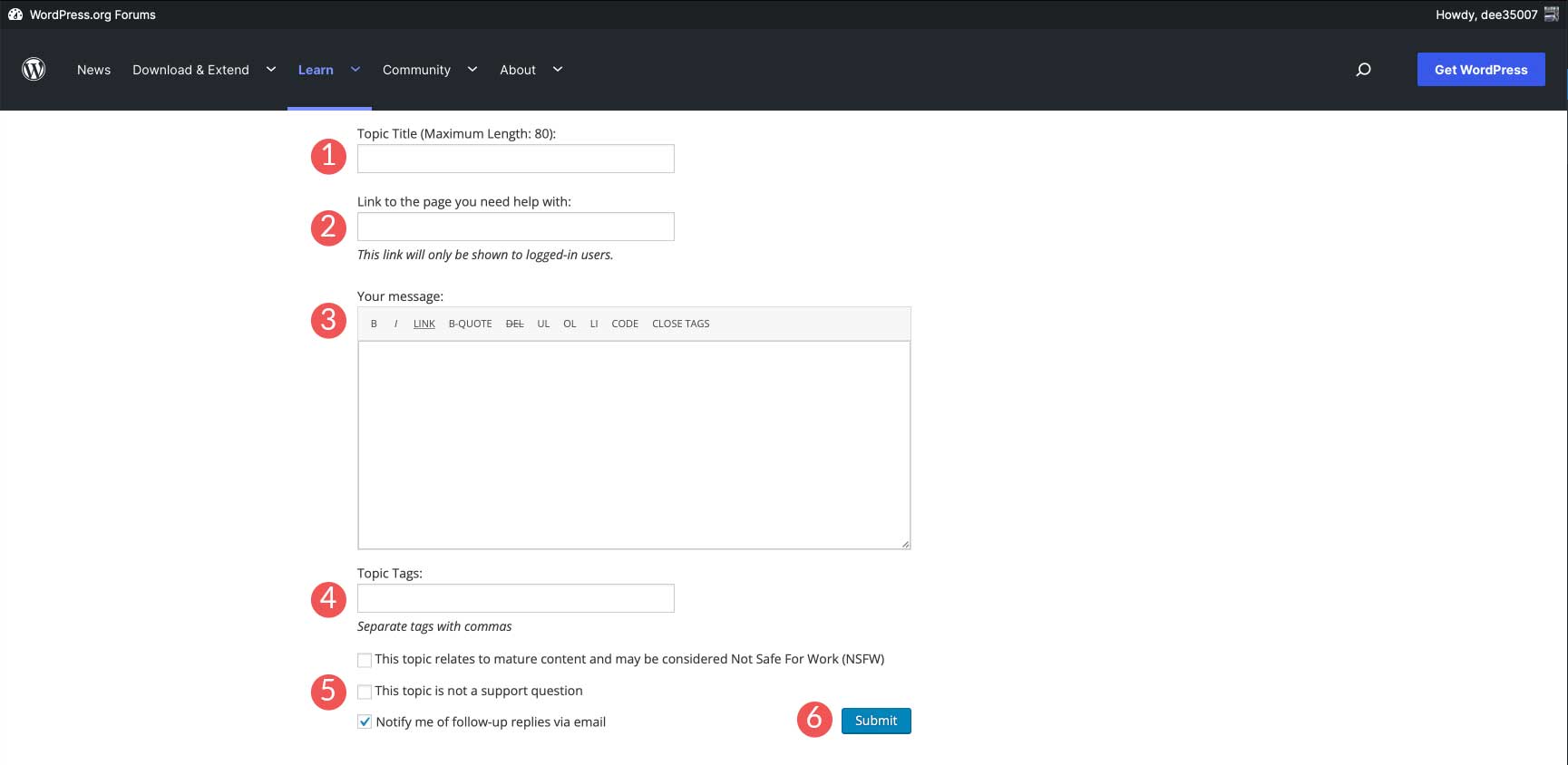
Yeni bir konu oluşturmak için sorununuzu özetleyen bir form doldurmanız gerekir. İlk olarak, konunuzu adlandırın. Sorununuzla alakalı hale getirin. İkinci olarak, sorununuza atıfta bulunan sayfaya bağlantı verin. Yerel bir ağda değil, herkes tarafından erişilebilir olduğundan emin olun. Ardından, olabildiğince ayrıntılı bir mesaj girin. Yaşadığınız sorunları ayrıntılı notlarla parçalayın. Daha fazla bilgi daha iyidir. Konu etiketlerini eklediğinizden emin olun. Bu, konunuzun görülme şansını artırır. Son olarak, onay kutusu seçeneklerini kullanarak, takip eden yanıtların e-posta ile bildirilmesini isteyip istemediğinizi seçin. Bunu yapmak önemlidir, çünkü herhangi birinin cevap verip vermediğini görmek için konunuzu tekrar kontrol etmenizi önleyecektir.
WordPress Beta Testinin Avantajları Vardır
WordPress'in açık kaynak olmasının bir nedeni var. WordPress topluluğu tarafından oluşturulmak üzere tasarlanmıştır. Beta testi yoluyla, WordPress'i hepimiz için daha iyi hale getirmek için WordPress Editör'ün özelliklerini ve WordPress çekirdeğinin işlevselliğini geliştirmeye devam edebiliriz. WordPress'in henüz yayınlanmamış sürümlerini temalarınız ve eklentileriniz ile yayınlanmadan önce test edebilmek kullanıcılara büyük avantaj sağlamaktadır. (Hepimiz düzeltilmesi gereken WordPress hatalarıyla karşılaştık.) Artı, WordPress her zaman günlük kullanıcıların test sırasında karşılaşabilecekleri herhangi bir hatayı bildirmelerine ihtiyaç duyar. WordPress için bir beta testçisi olmakla ilgileniyorsanız, mevcut ihtiyaçları görmek için yardım aranıyor sayfasına göz atın.
Beta test kullanıcısı mısınız? Öyleyse, aşağıdaki yorumlarda genellikle test ettiğiniz şeyleri bize bildirin.
Açıklama: Bu gönderi, ekibimizi destekleyen ve ücretsiz blog içeriğinin akışını sağlayan bağlı kuruluş bağlantıları içerir. Bir satış ortağı bağlantısını tıkladıktan sonra bir şey satın aldığınızda, bir komisyon alabiliriz.
